ПагеФиле.сис је више попут додатне РАМ меморије коју Виндовс користи за виртуелну меморију. У основи је познато да побољшава брзину и перформансе вашег система, али на овај начин не бисте знали које податке Виндовс чува у датотеци страничења. Можда је могуће да Виндовс чува све ваше приватне податке и лозинке у ПагеФиле.сис, али се неће уклонити поновним покретањем. Ово чини ваше осетљиве податке рањивим за неовлашћене кориснике јер свако може да им приступи преко Ц диска.
Због тога ће неки корисници можда желети да промене начин рада. Али, уместо да избришете ПагеФиле.сис, што може бити ризично за ваш систем, можете следити доњи поступак према препоруци. Ово ће вам помоћи да сачувате своје податке у ПагеФиле.сис.
1. метод: Брисањем ПагеФиле.сис из Филе Екплорер-а
Познато је да ПагеФиле.сис побољшава перформансе вашег система, али ако сте одлучили да га потпуно уклоните, прво направите резервну копију свих датотека. Ово ће вам помоћи да лако опоравите све датотеке ако се појави било који проблем услед уклањања странице са страничним позивима.
Све што вам треба је спољни уређај за складиштење попут погона оловке или ДВД-а који можете пратити овај метод да бисте аутоматски направили резервну копију система на Виндовс 10.
Једном када направите резервну копију свог система, прелазите на брисање.
ПагеФиле.сис је заштићена системска датотека и стога је скривена. Због тога бисмо прво морали да је откријемо.
Корак 1: Десни клик на Почетак мени и изаберите Филе Екплорер.

Корак 2: У Филе Екплорер прозор, идите на Поглед на врху и двапут кликните на Опције.
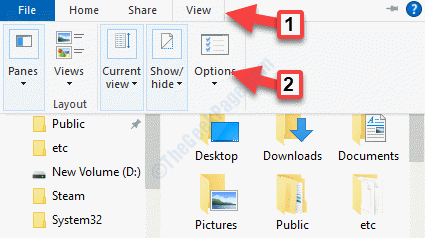
Корак 3: У Опције фолдера прозор, идите на Поглед и испод Напредна подешавања, Иди на Скривене датотеке и фасцикле одељак.
Затим кликните радио дугме поред Прикажите скривене датотеке, фасцикле и дискове.
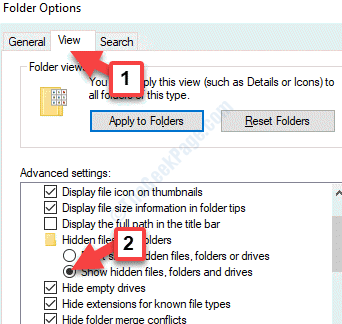
Корак 4: Затим уклоните ознаку из поља поред Сакриј заштићене датотеке оперативног система (препоручено).
Кликните на Применити и онда У реду да бисте сачували промене и изашли.
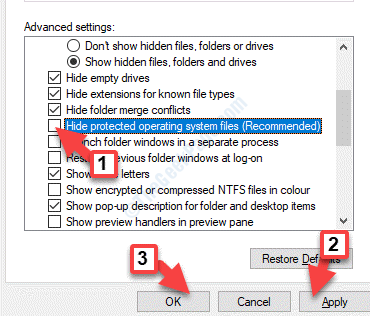
Сада када је ПагеФиле.сис откривен, можете га прегледати у Виндовс Екплореру. Наставите са следећим корацима да бисте избрисали датотеку страничења.
Корак 1: Притисните Вин + Е. пречицу на тастатури за отварање Филе Екплорер.
Затим идите на Овај ПЦ пречица на левој и десној страни окна, кликните на Ц погон.
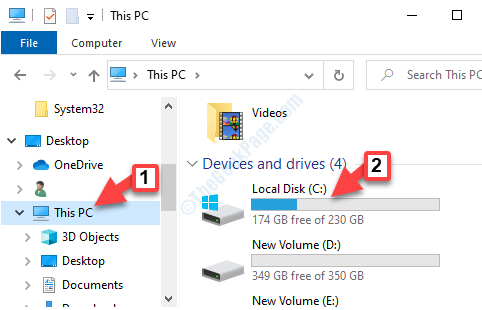
Корак 2: Пази сад пагеФиле.сис датотеку, изаберите је и притисните Избриши.
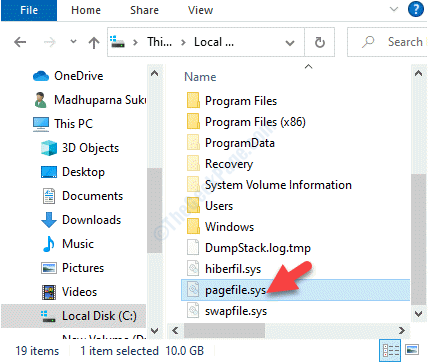
Не иде у корпу за отпатке, већ се у потпуности брише и зато направите резервну копију свих датотека као што је приказано горе.
Можете и да преместите ПагеФиле.сис на други погон.
2. метод: Премештањем ПагеФиле.сис на други диск
Корак 1: притисните Вин + Кс тастере на тастатури и изаберите Подешавања.

Корак 2: У Подешавања прозор, кликните на Систем.

Корак 3: У следећем прозору, на левој страни окна, кликните на О томе.
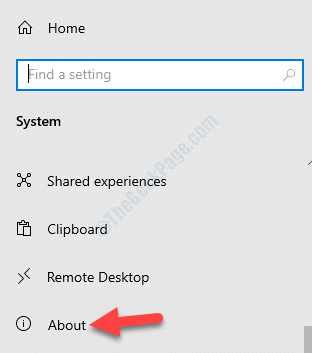
Корак 4: Затим идите на десну страну окна, померите се надоле и испод Повезана подешавања кликните на Информације о систему.
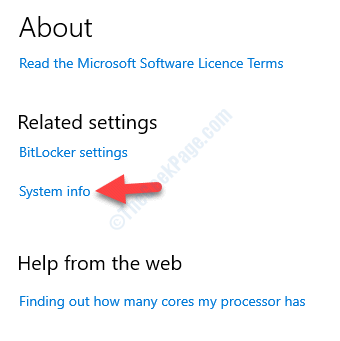
Корак 5: Отвара се системски прозор. Кликните на Напредна подешавања система на левој страни окна.
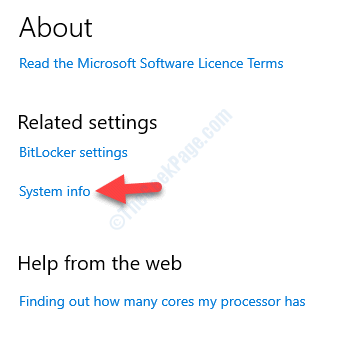
Корак 6: У Системска својства прозор који се отвори, идите на Напредно таб.
Сада идите на Перформансе и кликните на Подешавања.
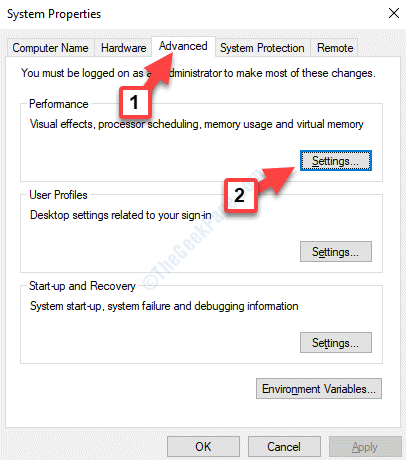
Корак 7: У Опције перформанси прозор који се отвори, идите на Напредно и испод Виртуелна меморија кликните на Промена.
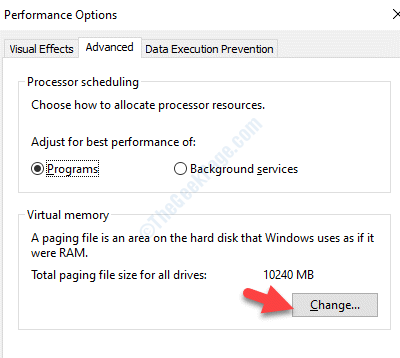
Корак 8: Даље, у Виртуелна меморија дијалошки оквир, уклоните ознаку из поља поред Аутоматски управљајте величином датотеке страничења за све дискове.
Сада одаберите Ц: са листе погона.
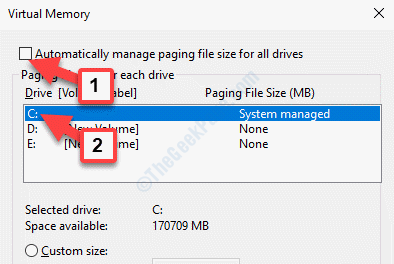
Корак 9: Затим се померите надоле, кликните радио дугме поред Нема датотеке страничења и погодио Комплет дугме.
Кликните на да за потврду.
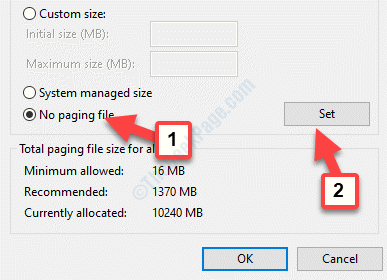
Корак 10: Затим идите на Погон горњу листу и изаберите погон на који желите да сачувате датотеку страничења.
Сада кликните радио дугме поред Системом управљановеличина и притисните тастер Комплет дугме.
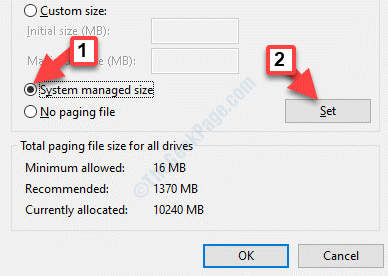
Притисните Примени и ОК да бисте сачували промене и изашли. Сада поново покрените рачунар и ПагеФиле.сис је сада у потпуности избрисан са вашег главног диска. Међутим, не препоручује се брисање датотеке странице јер ће систем зауставити стварање депонија отказивања кад год дође до системске грешке.
Такође можете подесити систем да уклања датотеку странице кад год се искључи.
2. метод: Постављањем система тако да уклања датотеку странице при искључивању
Иако је посједовање датотеке странице важно за боље перформансе вашег система, то може бити и изазовно јер се преноси при сваком поновном покретању рачунара. Стога је брисање датотеке странице при сваком искључивању решење тако да при поновном покретању Виндовс креира потпуно нову датотеку страничења. Међутим, то ће такође успорити покретање система и време искључивања вашег система. Погледајмо како да избришемо датотеку странице при сваком искључивању.
Решење: Уређивањем уређивача регистра
Пре било каквих промена у уређивачу регистра, уверите се да сте направите резервну копију података регистра. То ће вам помоћи да опоравите све податке у случају да у процесу изгубите податке.
Корак 1: притисните Вин + Кс тастере на тастатури и изаберите Трцати.

Корак 2: У Покрени команду који се отвори, откуцајте регедит у пољу за претрагу и притисните Ентер отворити Уредник регистра прозор.

Корак 3: Копирајте и залепите доњу путању у Уредник регистра трака за адресу и погодак Ентер:
ХКЕИ_ЛОЦАЛ_МАЦХИНЕ \ СИСТЕМ \ ЦуррентЦонтролСет \ Цонтрол \ Сессион Манагер \ Управљање меморијом
Сада идите на десну страну окна и двапут кликните на именовану вредност ДВОРД ЦлеарПагеФилеАтСхутдовн.
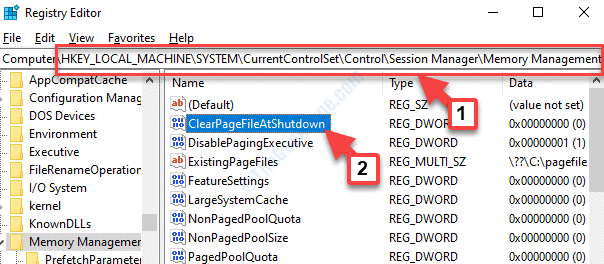
Корак 4: Отвориће Уреди ДВОРД (32-битну) вредност прозор. Иди на Подаци о вредности и подесите га на 1.
Притисните У реду да бисте сачували промене и изашли.
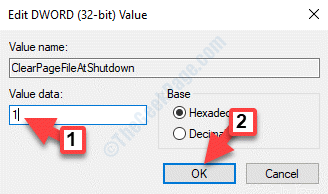
*Белешка - Ако је ЦлеарПагеФилеАтСхутдовн Недостаје вредност ДВОРД, а затим кликните десним тастером миша на празно подручје, изаберите Нова > ДВОРД (32-битна) вредност. Преименујте нову вредност ДВОРД у ЦлеарПагеФилеАтСхутдовн. Затим следите 4. корак да бисте поставили Подаци о вредности до 1. Притисните У реду да бисте сачували промене.
Сада поново покрените рачунар и ПагеФиле.сис ће се обрисати са сваким искључивањем, а нова датотека са страницама ће се креирати са сваким поновним покретањем вашег система.


